You are using an out of date browser. It may not display this or other websites correctly.
You should upgrade or use an alternative browser.
You should upgrade or use an alternative browser.
Tutorial Hướng dẫn đăng kí YouTube Partner với mạng Maker Studios/RPM Network
- Thread starter taixyz1991
- Start date
Bạn đăng kí mà chưa được chấp nhận hay là thanh toán? Gửi ticket cho nó xem thế nàohơn 1 tháng rồi k thấy động tĩnh gì
đăng kí chưa đc chấp nhạn cậu akBạn đăng kí mà chưa được chấp nhận hay là thanh toán? Gửi ticket cho nó xem thế nào
Cậu gửi ticket cho nó chưa? Gửi ticket cho nó xem nó bảo sao?đăng kí chưa đc chấp nhạn cậu akchả thấy động tĩnh tăm hơi gì ...
mình chưa .. k biets gửi ra sao @@Cậu gửi ticket cho nó chưa? Gửi ticket cho nó xem nó bảo sao?
mình chưa .. k biets gửi ra sao @@
Ở phần giới thiệu chủ thớt có hướng dẫn rồi đó bạn! Bạn làm theo nhé
bác thớt giúp em 2 ngày rồi @@!
2 ngày thì cứ từ từ nhé bạn! Phải chờ ít nhất là 7 ngày.
taixyz1991
Junior
tiền chưa về paypal á, ở cái chỗ Amount payable nó là bao nhiêuVẫn chưa được pay! Hic! Bao giờ tôi mới có tiền đây?
2 ngày thì cứ từ từ (y)bác thớt giúp em 2 ngày rồi @@!
tiền chưa về paypal á, ở cái chỗ Amount payable nó là bao nhiêu
Nó đang ở trong Unpaid Balance! Còn Amount thì chưa được duyệt! Vẫn đnag là 0$! Là sao nhỉ?
taixyz1991
Junior
Nó đang ở trong Unpaid Balance! Còn Amount thì chưa được duyệt! Vẫn đnag là 0$! Là sao nhỉ?
khi nào tổng số tiền >= 50 thì nó mới lên phần Amount Payable ( lúc này tiền tự động về paypal)
của bạn đã đc update tiền tháng này chưa nhỉ
số tiền thì >50$ rồi! Nhưng mà nó vẫn nằm trong Unpaid Balance! Hic! Chả biết nó như thế nàokhi nào tổng số tiền >= 50 thì nó mới lên phần Amount Payable ( lúc này tiền tự động về paypal)
của bạn đã đc update tiền tháng này chưa nhỉ
Tháng 8 thì nó có ở trong phần Amount Balance nhưng mà lại không được pay!
Đã gửi ticket nhưng mà bọn nó cứ trả lời lòng vòng, không rõ ràng gì cả! Cũng đã lên forum hỏi về vấn đề này, cũng đã được Mod giải đáp, nhưng mà vẫn chưa thấy chuyển đổi gì! Tiền vẫn chưa được về! Hic!
Mấy ngày trước log vào thì thấy nó thông báo là thanh toán qua paypal bị gián đoạn vì RPm đang gặp vấn đề gì đó với paypal (chắc là limit). Nó đang khắc phục. Nhưng mà hôm sau log vào mmo4me thì thấy chủ thớt báo là được pay! Cho nên không biết ra sao nữa? Hic! Cho hỏi chủ thớt làm được mấy tháng rồi?
taixyz1991
Junior
Mấy ngày trước log vào thì thấy nó thông báo là thanh toán qua paypal bị gián đoạn vì RPm đang gặp vấn đề gì đó với paypal (chắc là limit). Nó đang khắc phục. Nhưng mà hôm sau log vào mmo4me thì thấy chủ thớt báo là được pay! Cho nên không biết ra sao nữa? Hic! Cho hỏi chủ thớt làm được mấy tháng rồi?
cứ lên forum lập cái topic làm thật căng vào. qua 15 mà nó chưa pay mới là căng thật sự
nó đòi quyền truy cập tk, bấm xác nhận thì error, lỗi là ko thấy kênh nào, quái thậtTrước khi đăng ký, bạn nên biết channel của mình có đủ điều kiện hay ko.
- Thứ nhất, tài khoản youtube của bạn phải trong trạng thái tốt Để kiểm tra, bạn click vào tên tài khoản>> Trình quản lý video (Video Manager)>> nhìn xuống tab Cài đặt kênh (Channel settings) phải có 3 chấm xanh lá cây.
- Thứ hai, tất cả video trong channel của bạn ko đc vi phạm bản quyền về hình ảnh/âm nhạc. Tức là bạn ko đc sử dụng hình ảnh hoặc âm nhạc đã đc ký bản quyền với youtube. Nếu kênh của bạn có tab này thì phải delete video đó đi
- Thứ ba, channel youtube của bạn phải trung bình có ít nhất là 5 video, khoảng 1000 lượt views trở lên (tổng views của các video cộng lại) và 1 ít subs khoảng 150-300 sub--> cái này hên xui, mình cũng ko rõ
Nếu bạn đủ 3 điều kiện trên thì ta bắt đầu đăng kí
1. Các bạn vào link: http://awe.sm/t3LjR ( ủng hộ mình nhé, các bạn ko bị thiệt thòi j cả)
Bạn nhập tên của mình vào rồi ấn vào biểu tượng Youtube phía dưới
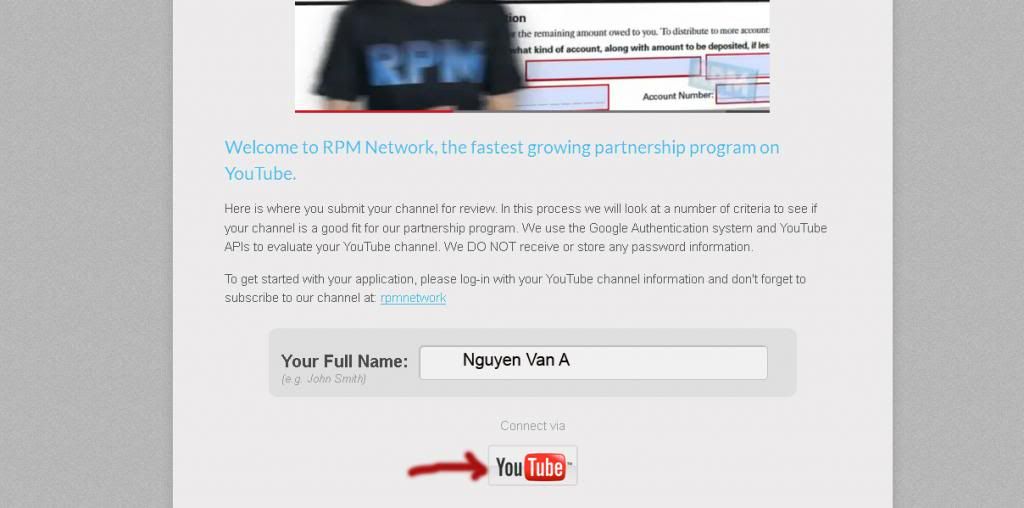
2. Thực hiện các bước tiếp theo như hình
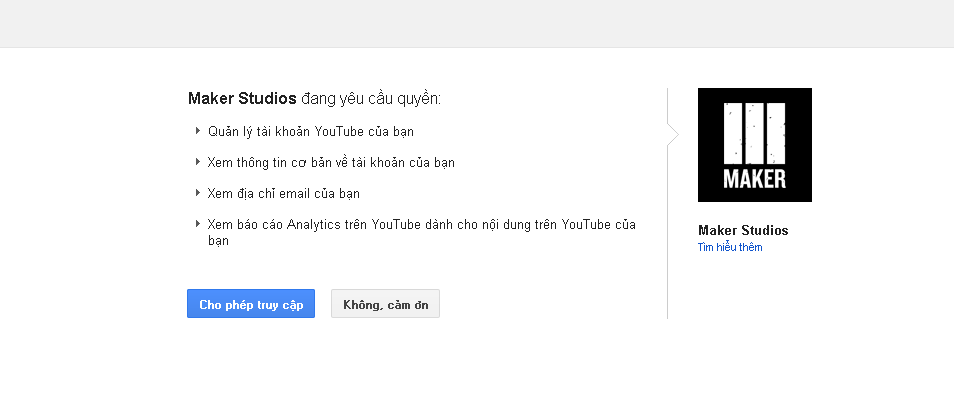
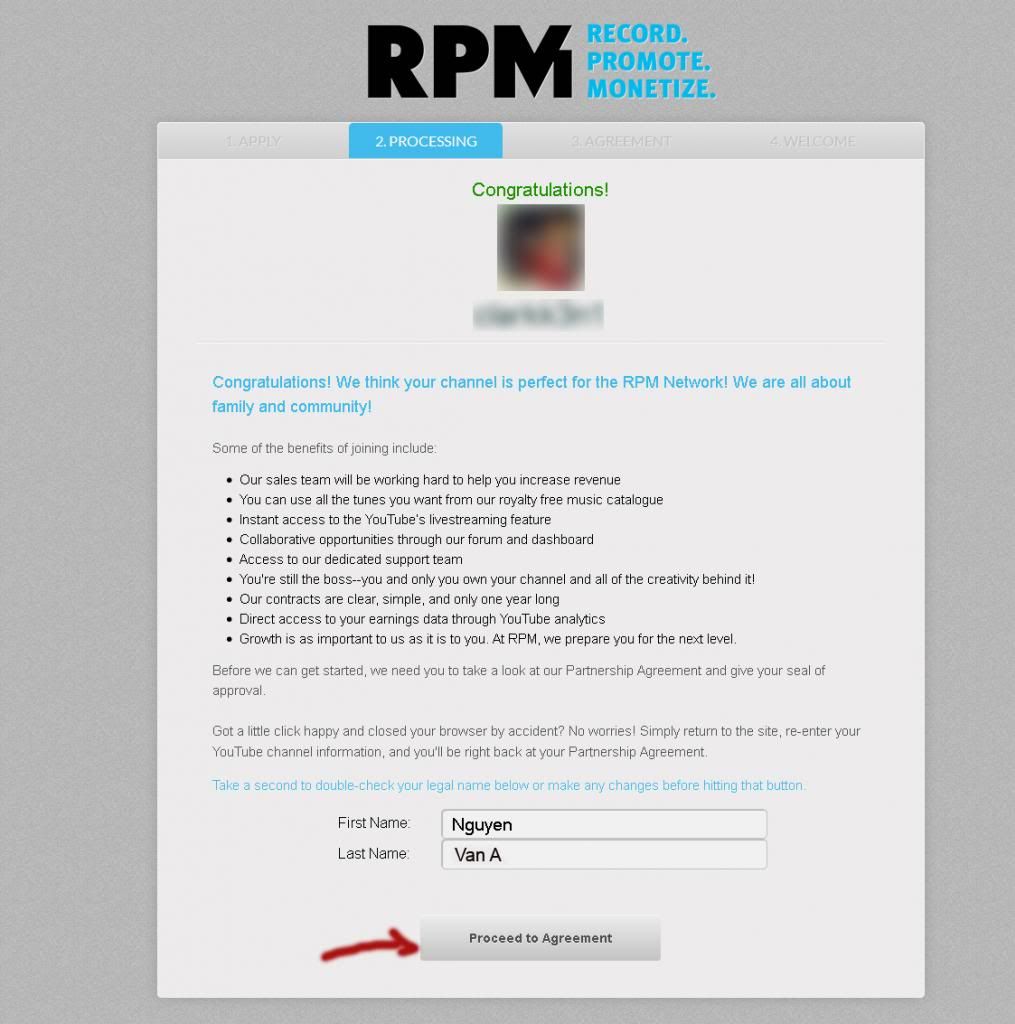

Cuối cùng bạn chọn Submit và chờ được xem xét, khoảng 2-3 ngày sau sẽ có thư trả lời, nếu bạn được chấp nhận bạn sẽ nhận được thư từ youtube với tiêu đề: “Invitation: RPMNetworks would like you join its Network on YouTube”. Bạn nhấp vào link trong thư, vào mục dashboad của youtube và nhấp vào liên kết trong đó để trở thành full partner.
Sau đó bạn sẽ nhận được mail welcome từ [email protected]
Và 1 mail Activation Link, bạn nhấp vào link trong email để xác nhận đăng nhập vào Maker Central.
bây giờ bạn có thể vào http://dashboard.makerstudios.com/ và đăng nhập vào Maker Central, nơi bạn có thể theo dõi thu nhập và thanh toán.
Sau khi đăng nhập đc vào dashboard của RPM thì bạn phải điền hình thức thuế và thanh toán. Họ sẽ gửi bạn bản sao dưới dạng .pdf.
Thanh toán đầu tiên sẽ diễn ra sau 30 ngày kể từ ngày bạn nhập thuế & hình thức thanh toán, và bạn phải đạt ngưỡng tối thiểu là 50$
Tỉ lệ là: bạn 60% - RPM 40%. Nếu bạn làm ref của mình thì bạn 60%, mình 10% còn RPM 30%
Sau khi hoàn tất việc kí hợp đồng với RPM, bạn vào Dashboard (trang tổng quan) của Youtube xem đã là đối tác chưa
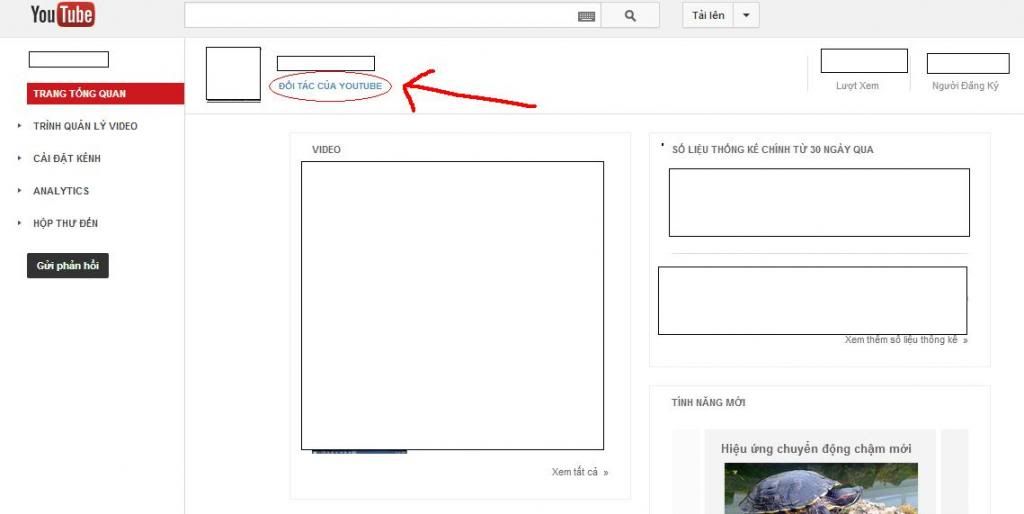
Ok, giờ bạn vào phần chỉnh sửa thông tin của video, mở sang tab Tùy chọn xác nhận quyền sở hữu, tích vào 5 bước như hình
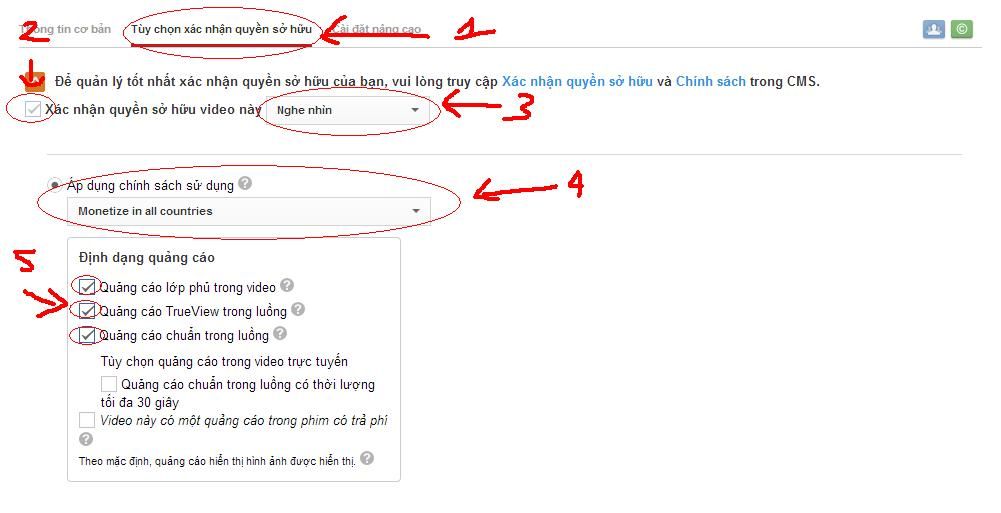
Sau đó lưu lại
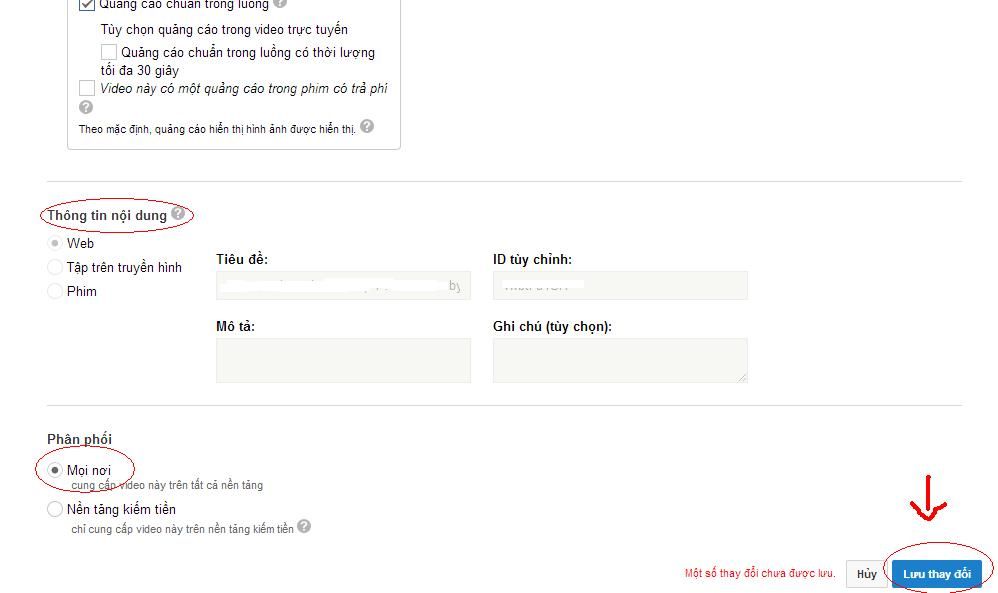
Và bây giờ, bạn ra phần Video tải lên, kiểm tra xem đã có chữ C như hình chưa, nếu có thì các bạn đã có thể kiếm tiền đc rồi đấy \m/
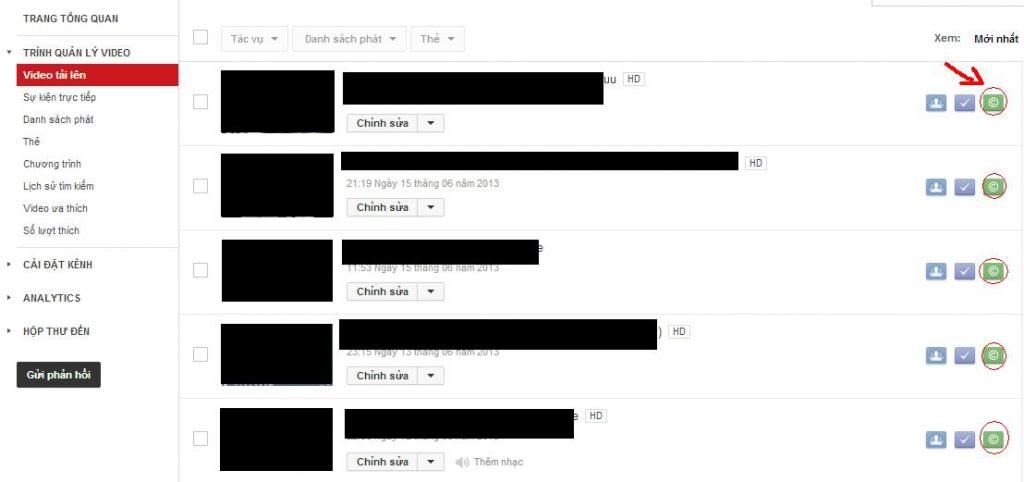
Một số thủ thuật tăng view và subs
Ta dùng 1 số trang trao đổi like và view - cái này chắc nhiều bạn cũng biết, ở đây mình sẽ dùng 3 trang: addmefast.com, enhanceviews.com và shareyoutubevideos.com
1. ENHANCEVIEWS : dùng để tăng Subs và Views
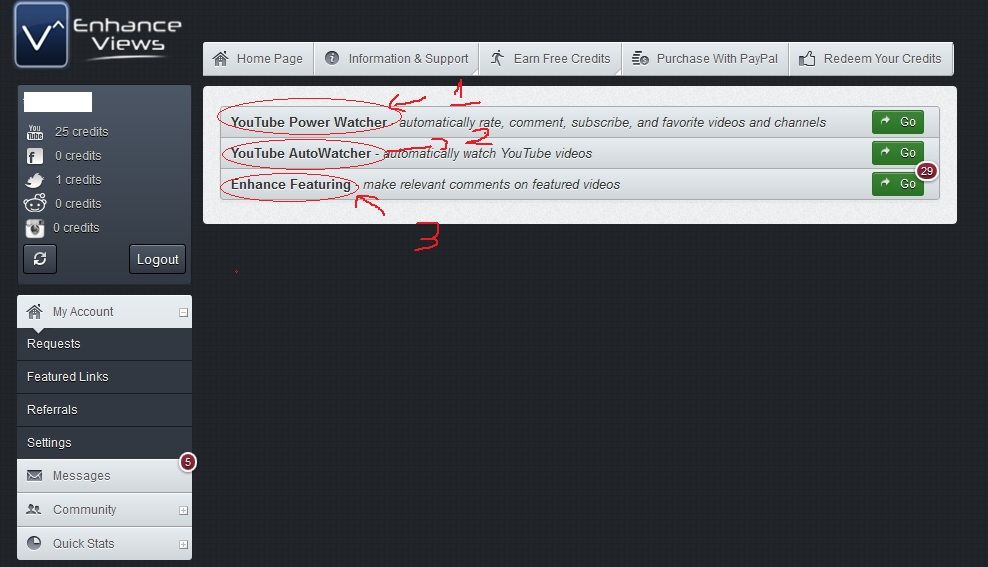
Sau khi đăng kí xong, bạn vào phần Earn Credits và chọn Youtube. Ở đây có ba lựa chọn, 1+2 thì dùng add-on và trình chạy để auto kiếm credit (đc ít điểm) chính vì thế mình khuyên nên chọn cái 3 - comment trên youtube để kiếm credit (chú ý là ko được dùng nick Youtube chính nhé, lập 1 cái mới để đi comment).
Chọn mục 3, rồi điền tên kênh của bạn vào ( chú ý chỗ này là tên hiển thị nhé)
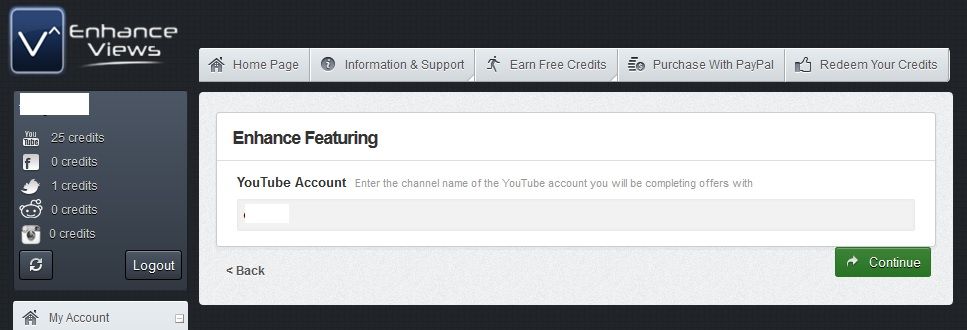
Sau đó 1 list các video xuất hiện, làm lần lượt từng cái 1 rồi quay lại xác nhận. Chú ý là comment phải lớn hơn 50 kí tự và phải liên quan đến clip (ở đây muốn nhanh thì ta nên comment mấy câu khen và ngạc nhiên là đc =)) )
VD: That's so amazing. Your video is very intersting. I really like it. Goodjob, man!!!!!!!
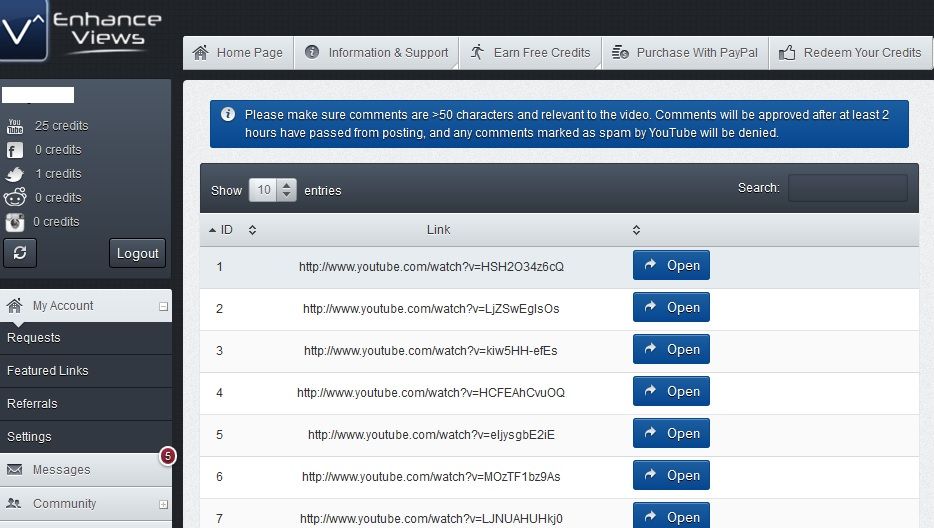
Sau khi kiếm đc điểm, các bạn vào phần Redeem để đổi lấy view và sub (khi đổi lấy sub thì điền tên kênh của bạn vào - khác cái tên hiển thị bên trên nhé, youtube.com/user/xxxxxxxx, ở đây xxxxxxxx là tên kênh)
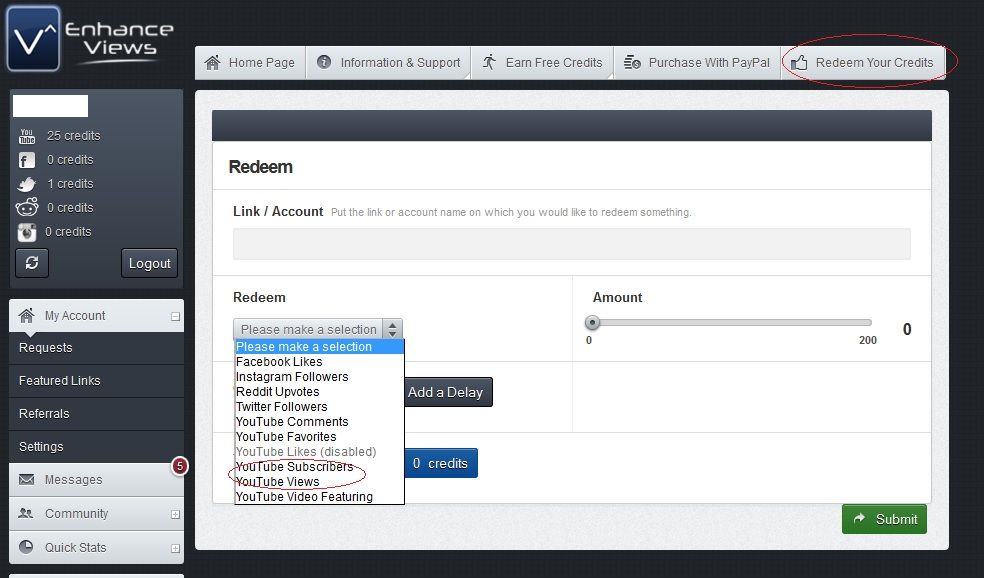
Updating...
Đây là 1 soft rất hay để cải thiện view (dùng cái này để vượt qua mốc 301 rất dễ dàng).
Trước tiên vào trang http://shareyoutubevideos.com để tải phần mềm về
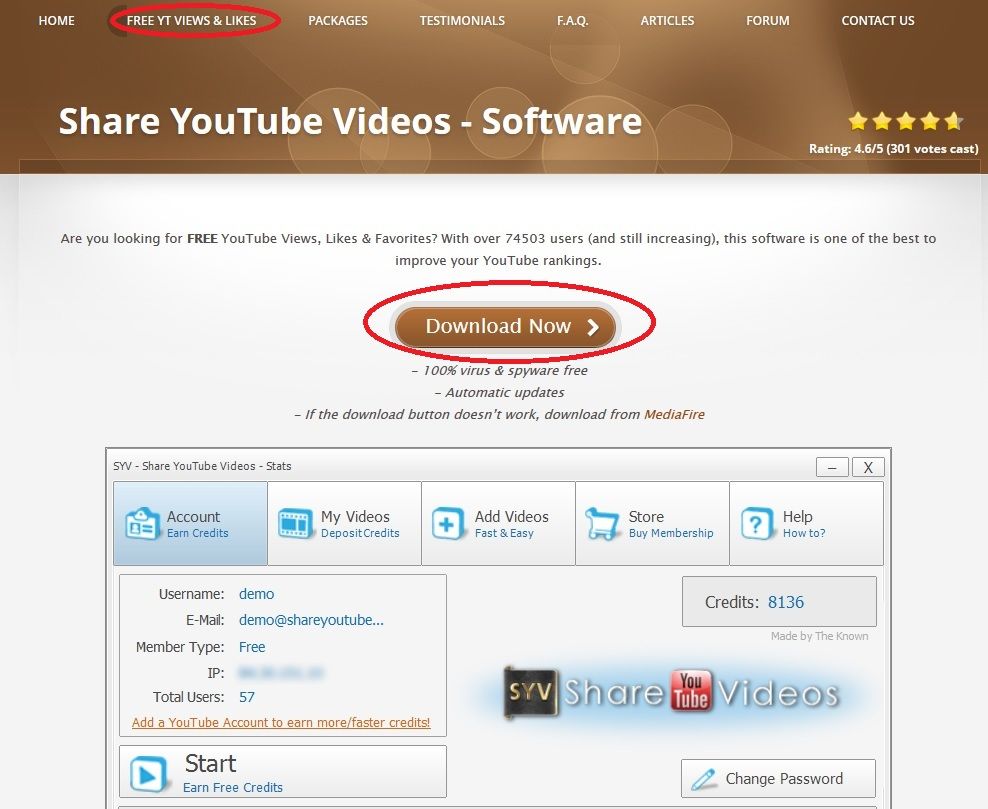
Cài đặt và đăng kí 1 cái tài khoản. Sau khi đăng nhập xong, bạn add acc Youtube vào để kiếm điểm nhanh hơn (chú ý là add acc phụ, ko được lấy acc chính để đăng kí partner ra)
Ấn Start và để đấy cho nó chạy thôi. Tuy nhiên soft này ko cắm liên tục đc, các bạn để ý dòng status ở dưới cùng, nó sẽ thông báo cho các bạn biết sau bao lâu có thể chạy kiếm điểm đc tiếp
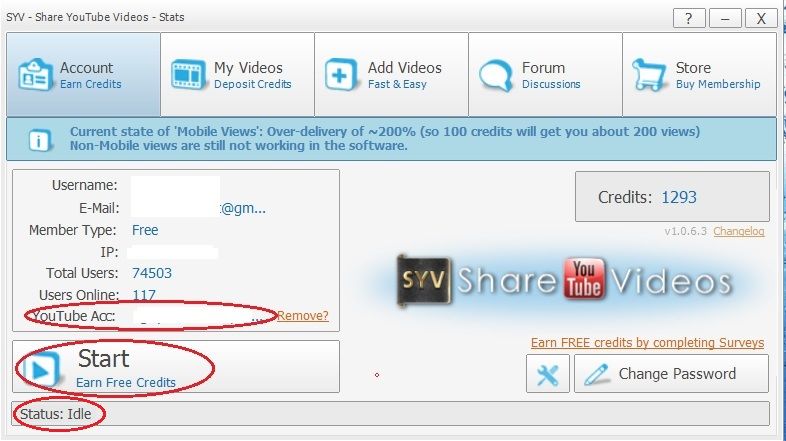
Sau khi đã có 1 số credit kha khá, ta sang tab Add videos để thêm video mà mình muốn tăng views.
Video URL: đường link video mà bạn muốn tăng
Views to assign: số lượng view mà bạn muốn tăng (ở đây 100 credit có thể tăng đc từ 150-200 view)
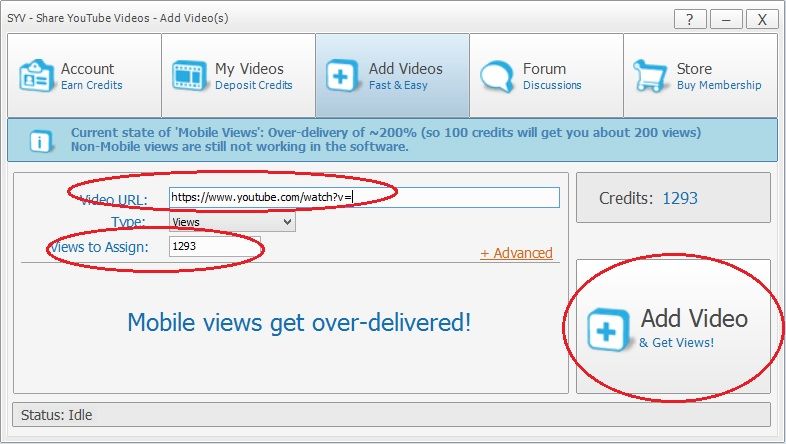
Sang tab My videos để kiểm tra tình trạng các video đã add (max 5 videos)
Assign Credits: thêm điểm vào video
Withdraw Credits: rút điểm
Remove videos: xóa video
Delivered: đã tăng được bao nhiêu view
To do: phải tăng bao nhiêu view
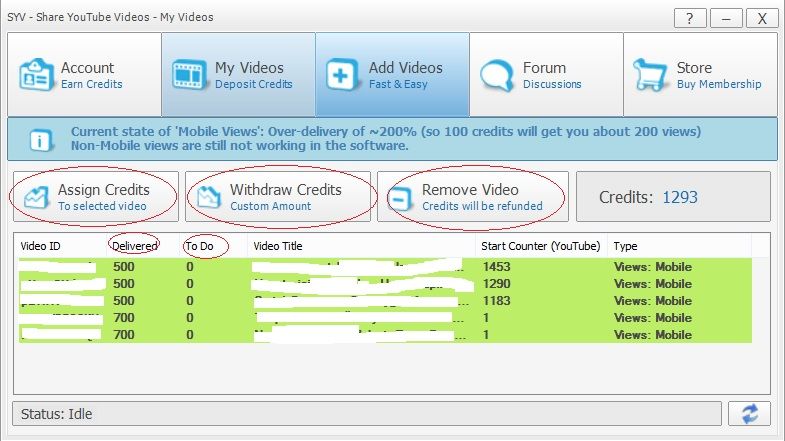
Hướng dẫn cách mail để active Dashboard RPM
1. Các bạn vào trang dashboard.makerstudios.com. Chọn Sign in with Google

2. Nếu thông báo :Your account cound not be found thì các bạn click vào phần Support ở bên dưới
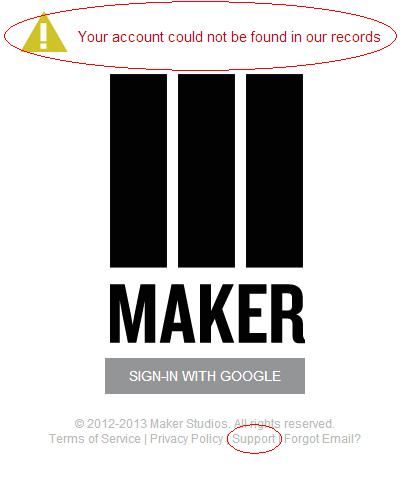
3. Chọn Create a Support Ticket
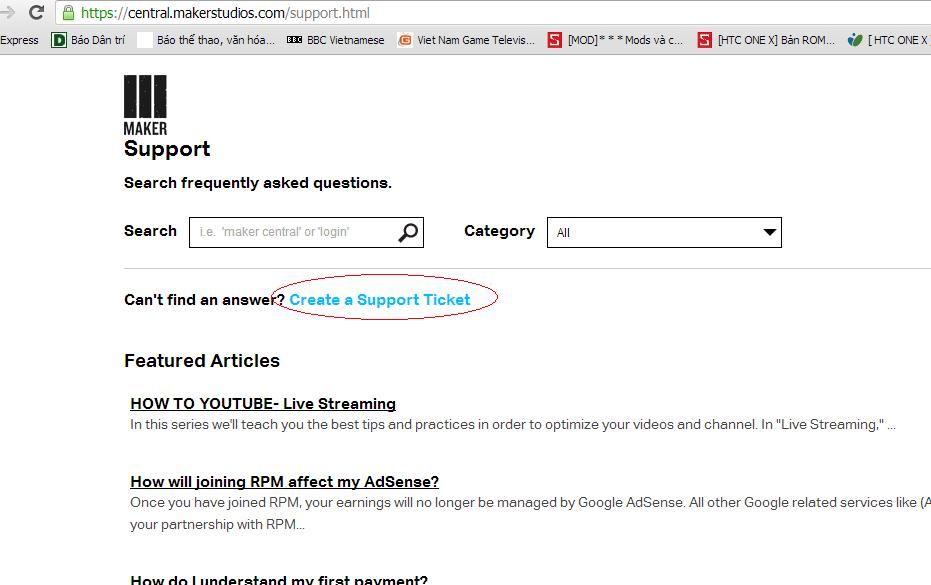
4. Sau đó các bạn điền vào các chỗ trống như hình.
Ở phần Description các bạn điền theo mẫu như sau:
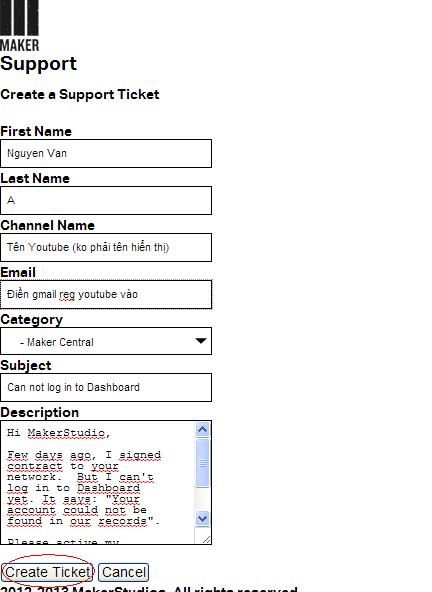
qua trang 9 để check nhé ae
Hỗ trợ qua Skype: taixyz1991
taixyz1991
Junior
nó đòi quyền truy cập tk, bấm xác nhận thì error, lỗi là ko thấy kênh nào, quái thật
set custom url cho kênh nhé
liên kết kênh với google+ nữa
3 ngày rồi mà chưa đc, video có cần bật kiếm tiền ko hay chỉ cần bật kênh nhỉ, ko accept nó có gửi mail về ko bácset custom url cho kênh nhé
liên kết kênh với google+ nữa
taixyz1991
Junior
3 ngày rồi mà chưa đc, video có cần bật kiếm tiền ko hay chỉ cần bật kênh nhỉ, ko accept nó có gửi mail về ko bác
cứ từ từ nhé bác, tối đa là 2 tuần cơ mà
Similar threads
- Replies
- 6
- Views
- 2K
- Replies
- 0
- Views
- 763
Most viewed of week
-
Chat Nhờ tư vấn về Hồng sâm & Đông trùng hạ thảo cho người lớn tuổi dùng.
- Started by daigia9x
- Views: 2K
-
-
-
Đăng kí GMC và các bước tiếp theo cho GG ads sản phẩm POD
- Started by leggero
- Views: 911
-
Most discussed of week
Most viewed of week
-
Chat Nhờ tư vấn về Hồng sâm & Đông trùng hạ thảo cho người lớn tuổi dùng.
- Started by daigia9x
- Views: 2K
-
-
-
Đăng kí GMC và các bước tiếp theo cho GG ads sản phẩm POD
- Started by leggero
- Views: 911
-
Most discussed of week
About us
Cộng đồng chia sẻ kiến thức và các chương trình Kiếm Tiền Online lớn nhất Việt Nam. Tìm hiểu, giao lưu, hỗ trợ và bảo vệ an toàn các giao dịch mua bán.
























